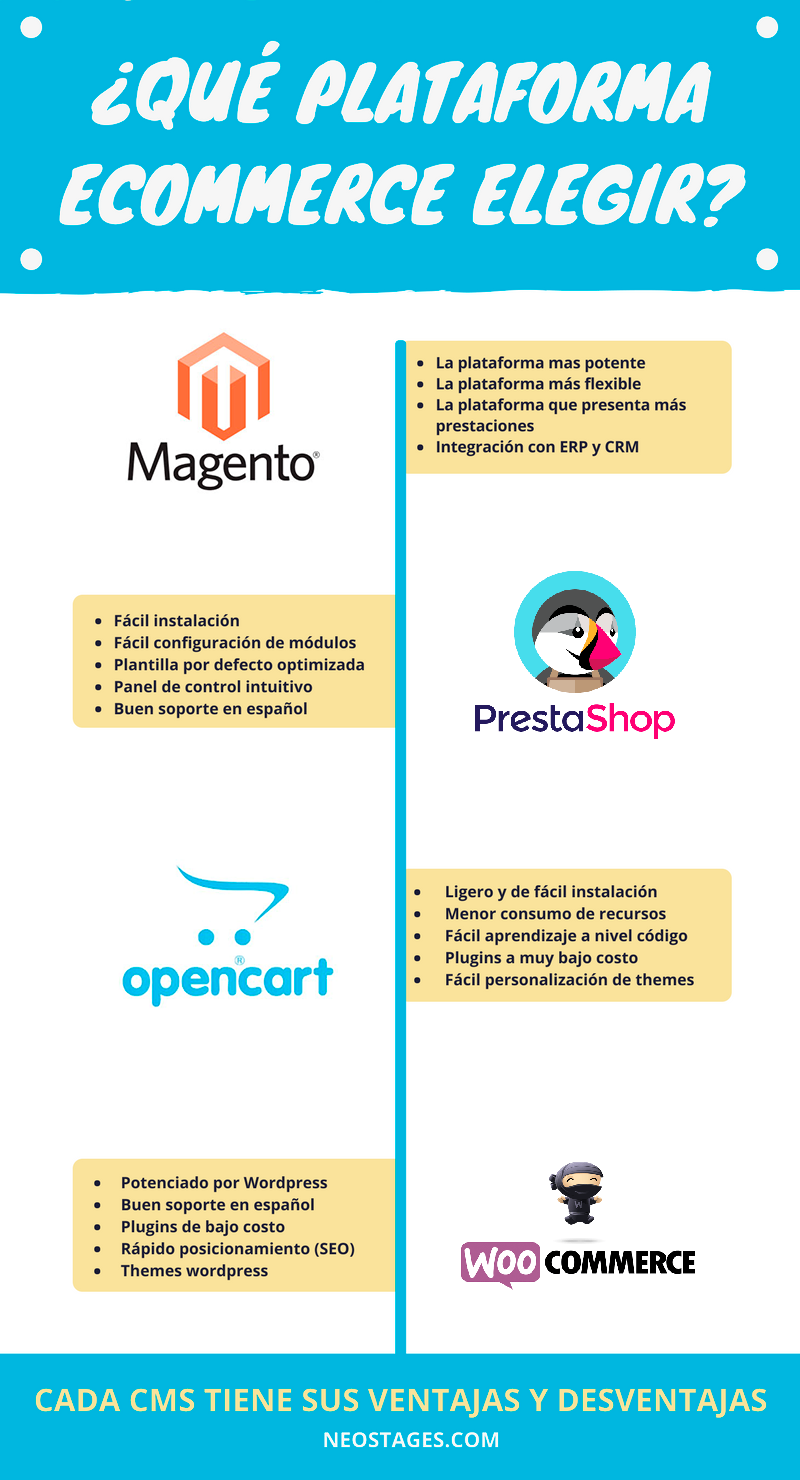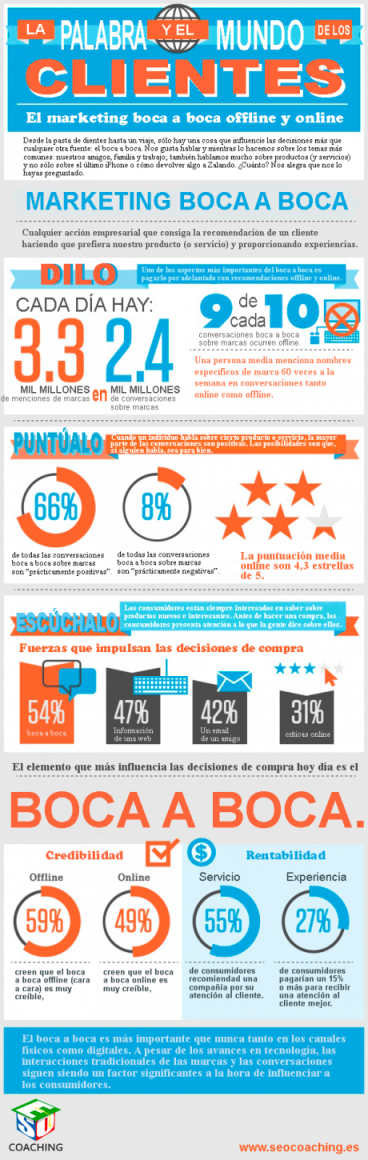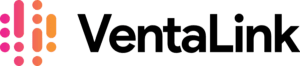Magento commerce es una plataforma de ecommerce, de código abierto que permite crear y administrar una tienda en línea.
Es un sistema de gestión de contenidos creado para sitios web de comercio electrónico. Especialmente sitios de mediana a gran escala donde necesitas tanto autorización, tanto flexibilidad.
Magento da la facilidad de crear tiendas online, muy fácilmente. Gracias a todas las herramientas que ofrece.
Los desarrolladores siempre están actualizando la plataforma y haciendo que sea fluida.
No es necesario contar con demasiados conocimientos técnicos para manipular Magento y crear páginas web o una tienda virtual.
Esta plataforma de comercio electrónico está basada en tecnología de código abierto. Ofrece a los comerciantes online un sistema de carrito flexible así como control de la apariencia. Así como el contenido y las funcionalidades de tu tienda online.
Se puede encontrar en diferentes formatos, hay una versión Open source gratuita y hay versiones Enterprise de pago.
Proporciona funciones para administrar productos, pedidos, clientes, marketing y pagos.
La plataforma está escrita en lenguaje PHP y utiliza la base de datos MySQL para almacenar datos.
También tiene una amplia gama de extensiones que se pueden utilizar para ampliar la funcionalidad del sistema.
Magento es una plataforma de comercio electrónico multiplataforma construida sobre Zend Framework que incluye funciones como:
- Diseño y desarrollo web.
- Procesamiento de pagos y extensiones para proveedores de procesamiento de tarjetas de crédito.
- Soporte de envío e internacionalización.
- Catálogos y opciones de gestión de productos.
Es una plataforma de comercio electrónico poderosa y flexible que ha sido utilizada por más de 200 000 comerciantes en todo el mundo. Magento ofrece una amplia gama de características y funcionalidades que puede ayudar a crear tiendas en línea de alta calidad.
Magento es una plataforma de comercio electrónico potente y flexible que se puede personalizar para adaptarse a diferentes necesidades y presupuestos. Ha sido diseñado teniendo en cuenta la escalabilidad. Lo que lo convierte en una de las mejores plataformas para empresas en crecimiento.
Magento Community Edition se puede descargar y usar de forma gratuita. También hay versiones pagas disponibles para comprar a un precio asequible.
Características de Magento:
- Magento ofrece una amplia gama de funciones que le permiten personalizar su tienda.
- Crear una experiencia de compra única para sus clientes.
- Con Magento, puede configurar su propia pasarela de pago, integrar redes sociales, agregar videos a las páginas de productos y mucho más.
- La plataforma está disponible tanto en software como servicio (SaaS) como en versiones auto hospedadas que son fáciles de instalar en su propio servidor.
- Puede comenzar con Magento de forma gratuita descargándolo de www.magentocommerce.
Instalar magento manualmente
Se descargara directamente de la página de magento.com creando un correo electrónico para su posterior descarga
Una vez descargado los archivos zip se instalarán directamente en el hosting que esté utilizando.
En el proceso de instalación de magento hay una fase que se llama verificación de disponibilidad. Es en este pasó dónde se pueden encontrar algunos errores.
Primero de todo va a verificar la versión de php. Magento verifica para asegurarse de se tiene la versión mínima de php que se necesita para que funcione.
Panel de control
Es el panel principal de la plataforma en donde se almacena toda la información de la tienda. Va desde las ventas, catálogos, clientes, etc.
La barra lateral dónde se puede ir a muchas opciones de configuración diferentes.
Panel de control con información básica amplia.
Esto es la información de las ventas puedes hacer clic en pedidos por ejemplo y ver todos los pedidos que han tenido lugar en tu sitio web.
Si se hace clic en catálogo tienes dos opciones: productos y categorías
En productos es donde se agregan los productos a tu tienda para vender esto será crucial para tu tienda. Permite que las personas las compran y luego en categorías es donde configurar las categorías para los productos de tu catálogo.
En la opción clientes puedes ver todos los clientes y es similar a las ventas.
Pues es donde puedes obtener la información sobre los clientes que han hecho alguna compra en tu sitio web.
Opción de marketing probablemente las cosas más importantes están aquí. Podrás establecer reglas de precios de catálogo y reglas de precios de carrito. Esto te permitirá modificar los precios de las cosas según ciertas reglas que configures.
Se tienen plantillas de correo electrónico, plantillas de boletines para comunicaciones. También en marketing encontraremos la opción de SEO y búsqueda. Esto es para la optimización de motores de búsqueda así como información sobre dónde puede ver las reseñas de los usuarios.
“Content” es una parte muy importante de tu sitio, tenemos tres elementos principales aquí.
Página y aquí es donde se puede configurar varias páginas y varios tipos de páginas en tu sitio web
Bloques son piezas de información más pequeñas generalmente en forma de bloques visuales. Podrás colocar en varios sitios de tu web que serían como por ejemplo la barra lateral
Los widgets son como bloques pero muestran información dinámica. Muestran información que cambia las cosas según las reglas que establezcamos.
Diseñó tenemos configuración aquí es donde estableceremos muchas de las propiedades del sitio web.
Themes, donde podremos cambiar los aspectos del sitio web.
El dominio es la url de la página.
Dentro de ahí mismo se puede cambiar el tipo de moneda.
Toda la configuración está almacenada en esta opción, en dónde se podrá manipular todas las categorías. Para la correcta configuración de la tienda ya dependerá a criterio propio cómo se quiere activarla.
Si desactivamos esta opción básicamente tendríamos texto sin posibilidad de darle formato. Por lo tanto, la mayoría de las personas preferirían tener activado el editor.
Después de cada configuración realizada se tiene que guardar dando clic en “save config” ya que si no sé perderá todo lo que se ha creado.
Producto
En este apartado es donde se va a poder manipular y configurar todos los productos que se quiera que formen parte de la tienda, de tal modo que podremos editar y diseñar como convenga, así como agregarle variaciones a cada uno de los productos si se requiere.
Catálogo > Producto.
Para la configuración del catálogo de los productos los campos que incluye es. Por ejemplo, el nombre, el precio, el tipo del producto, la calidad, cuántos productos hay en existencia en el stock. Además datos que serán de utilidad para dejar configurado bien el catálogo de productos.
Así como también tiene los campos principales para la visualización del producto qué es la fotografía o video y dos campos de descripción. Un campo de descripción corto que irá al lado de la imagen del producto. Otro campo de descripción más largo donde se va a detallar las características principales del producto.
Los atributos de producto son piezas de información adicional que queremos proporcionar al usuario con respecto al producto predeterminado.
Dentro de la página principal de productos aparecerán todos los productos que ya se han creado dentro de la tienda. Al hacer clic en cada producto nos abrirá la imagen como se muestra arriba.
Le daremos clic al botón “add attribute” y aquí es donde añadiremos todas las características del producto. Ya sea el color, el material, el tipo, la talla y demás características que tu producto cuente. Eso dependerá 100% de qué es lo que se ofrece al mercado
Sets de atributos
Se puede agregar un nuevo set de atributos de los productos. Por ejemplo, categorizar mejor las características de cada uno de los productos agrupándolos en una misma sección dentro de un grupo.
Productos configurables
Es cuando creamos un producto con varias configuraciones magento genera productos simples individuales. Que podrán ser utilizados para los diferentes tipos de configuraciones que tú le quieras permitir.
Esto está bien para productos que vengan hechos con diferentes pequeñas variaciones en su diseño. Por ejemplo en diferentes colores y esto nos permitirá seguir el curso de los pedidos de cada variación del producto en nuestro inventario.
También así que para crear un producto configurable vamos a ir arriba a la derecha al botón add product y vamos a seleccionar Configuración del producto.
La configuración de este apartado es la misma para crear un producto simple. Solo que va haber un apartado extra para agregar las configuraciones del producto con sus variaciones.
El paso a seguir es crear un nuevo atributo en donde se le indicará al cliente que puede escoger entre la variación del producto.
Categorías
En este apartado la configuración harán que nuestro sitio sea más navegable y nuestros productos más fáciles de encontrar para crear y editar categorías.
Haz clic en catálogo y dentro de catálogo > categorías desde aquí podremos crear nuevas categorías. También es posible crear categorías cuando estamos creando o editando productos.
En esta página aparecerá todo el listado de las categorías que se cuentan dentro de la tienda online.
Cada categoría puede almacenar ciertos productos que formen parte no tengan los mismos atributos. Se puede añadir una descripción por categoría en el que puedes incluir datos de los productos que están almacenados en dicha categoría.
Subcategorías
Es el mismo apartado de categorías la única diferencia es que son subcarpetas dentro de las mismas categorías.
La configuración es la misma como los campos de la categoría habitual.
Cómo se vayan agregando categorías y subcategorías irán apareciendo del lado izquierdo y podremos ir los ordenando como mejor convenga.
Productos relacionados con upsells y cross sells.
Estas tres opciones ayudarán a incrementar las ventas del sitio web
Related products. El cliente en todo su proceso de navegación dentro de la tienda. Se dé cuenta de que existen más productos que probablemente también está interesado en adquirir.
Upsell producto. Es muy parecido a los productos relacionados, se muestran básicamente de la misma manera. Pero normalmente se trata de productos de más calidad y un precio superior. Normalmente son alternativas al producto que se está visitando.
Cross sell. Básicamente sería una compra compulsiva del cliente, este producto aparecería cuando el cliente está viendo los productos que ya tiene en el carrito de la compra. Normalmente sería un producto de un precio más bajo y que le da la opción de añadir algo más a su carrito.
A la derecha de cada una de estas opciones se puede añadir el producto que se quiere que forme parte de esa categoría. Obviamente el producto ya tiene que estar dado de alta en la tienda para poder escoger lo más fácilmente y que no haya ningún problema.
Creación y edición de páginas
En este apartado es donde se van a crear las páginas de la tienda. Configurándose de tal forma que sea fluida la navegación dentro de la tienda online.
Content > Pages > Add new page.
Por default ya vienen creadas estas páginas qué son las principales que cualquier tienda debe contener. Ya quedará a criterio propio sí dejar las páginas y configurarlas al modo que se quiera o de borrarlas.
Añadir nuevas páginas solo dando clic a add new page. La configuración es fácil ya que solo habrá que llenar los campos necesarios con los datos de la tienda. Además de que es muy intuitiva y fácil de editar así que no habrá problema en este aspecto.
Al final de cada configuración la edición de páginas se debe dar clic en guardar para que todos los cambios queden almacenados. Así podremos checar las páginas y si es el caso modificarlas como convenga.
Bloques
Llenando todos los campos que se piden podremos crear el primer bloque para la página.
En los bloques se pueden añadir información como redes sociales. Link para páginas webs o datos relevantes que al usuario les sea de interés.
El bloque y los widgets pueden aparecer en una barra lateral del lado izquierdo o también en la barra que aparece hasta abajo de la tienda.
Podemos ubicar el contenido del bloque, en dónde se va a poder visualizar la información dentro del bloque. Serán los links o datos de relevancia que queramos que se visualicen en dicha barra.
Configuración de métodos de pago
Tienda > Configuración > Sales > Payment methods.
De primera configuración se elige el país en donde se encuentre la tienda paso siguiente se escoge el método de pago que por default viene PayPal.
Se debe de incluir el método de pago que mejor convenga para la experiencia del cliente.
De acuerdo al método de pago que se haya elegido la configuración de este igual dependerá de los datos personales de pago. De igual forma una vez terminada la edición darle clic a guardar configuración.
Notificaciones
Importante el procesamiento de compras en tu sitio va hacer las notificaciones qué es lo que vamos a ver ahora. Los emails transaccionales se envían desde tu sitio en respuesta a cierta acción que el usuario ha realizado. Por ejemplo una compra, al crearse una cuenta, etc.
Magento ya viene con plantillas de respuesta para los emails.
Para agregar un nuevo email clic en Add new Template en la parte superior derecha.
De igual manera es el llenado de los campos con los datos necesarios para la configuración del Template.
Stores > Configuración > customers > Newsletter.
Aquí directamente podremos decirle a Magento en qué momento utilizarlos y en qué situaciones. En el apartado de “Confirmation Email template”. Solo será cuestión de escoger el template creado para la acción determinada y ya estaría configurada.